Co to jest Google Ads?
Google Ads to system promowania reklam tekstowych oraz produktów oferowany przez najpopularniejszą wyszukiwarkę Google.
Planując działania marketingowe, warto wziąć pod uwagę to rozwiązanie, gdyż pozwala ono dotrzeć do konkretnej grupy docelowej (klienci i osoby potencjalnie zainteresowane produktem), daje możliwość kontroli budżetu, a także dostarcza precyzyjnych danych, które pozwalają nam jeszcze lepiej dopasować reklamę do odbiorcy.
Początkujący w biznesie i działalności online mogą martwić się o kwestie finansowe związane z inwestycją w budżet reklamowy. Ogromną zaletą Google Ads jest miesięczny limit, który pozwala wstrzymywać, dostosowywać czy też podwyższać wartość wydatków na reklamę Google w dowolnym momencie.
- Więcej informacji: jak wykorzystać Google Ads w kampaniach reklamowych?
Techniczne aspekty konfiguracji Google Ads w Shoper
W Panelu administracyjnym sklepu, w sekcji menu: Zwiększaj sprzedaż > Google Ads możesz sprawdzić, czy Twój sklep internetowy spełnia podstawowe warunki do startu kampanii.
- Więcej informacji: jakie warunki techniczne musi spełniać Twój sklep online?
Jak użyć kupon AdWords podczas tworzenia pierwszej kampanii sklepu Shoper?
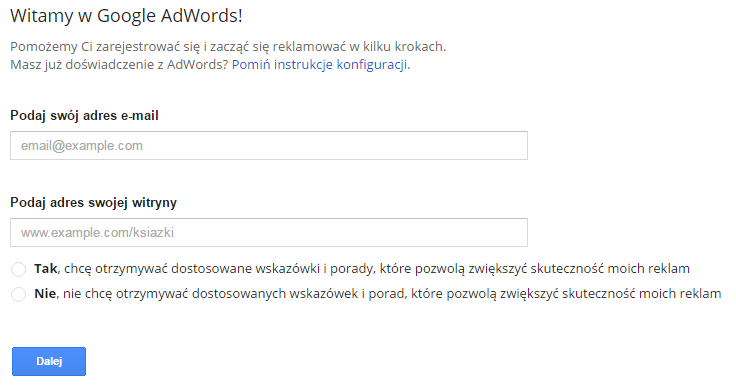
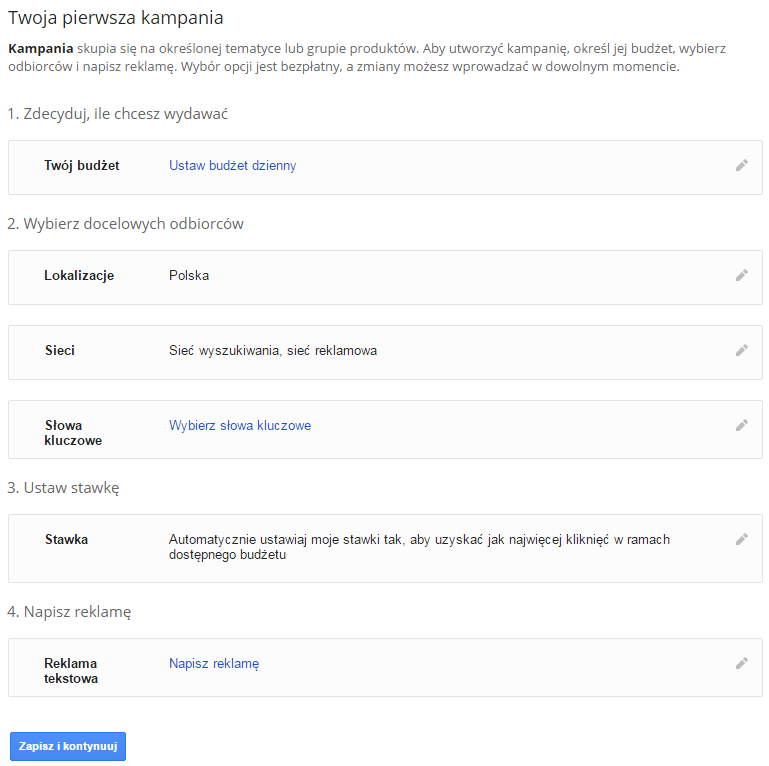
Pola, które należy wypełnić to:
- Twój budżet – jest to maksymalna kwota, którą chcemy wydawać na wybraną kampanię każdego dnia. Rzeczywiste wydatki mogą się różnić w związku z zasadą działania systemu opisaną w tym artykule: Średni budżet dzienny,
- Lokalizacje – obszar, na którym będą widoczne reklamy (kontynent, kraj, miejscowość, obszar wokół punktu),
- Sieci – w tym punkcie należy wybrać, w jakiej sieci Google chcemy emitować reklamy. Więcej o wyborze odpowiedniej sieci Google znajdziesz w poradniku: Jak wybrać typ typ kampanii?
- Słowa kluczowe – w przypadku wybrania sieci wyszukiwania, następnym krokiem jest konieczność określenia słów kluczowych, czyli zapytań, na które będą widoczne nasze reklamy. Należy się zastanowić, co potencjalni klienci mogą wpisać do wyszukiwarki Google w momencie gdy chcą wyszukać określony produkt. Lepszy wpływ na trafność wyszukiwania mają całe zwroty słów kluczowych niżeli pojedyncze wyrazy,
- Stawka – jest to maksymalna kwota, którą chcemy przeznaczyć na jedno kliknięcie w reklamę. Stawkę można wybrać samodzielnie lub pozwolić dobierać ją systemowi automatycznie tak, aby zmaksymalizować liczbę kliknięć w określonym wcześnie budżecie,
- Reklama tekstowa – składa się z 4 elementów: 1) nagłówka (ważne jest, aby w nagłówku zawarta była nazwa produktu lub usługi oraz aby było to spójne ze słowami kluczowymi), 2) dwóch wierszy opisu, 3) wyświetlanego adresu URL (jest to informacja do klienta na jaką stronę zostanie on przekierowany po kliknięciu w reklamę), 4) strony docelowej (tutaj podajemy już link do konkretnego produktu lub usługi na naszej stronie).
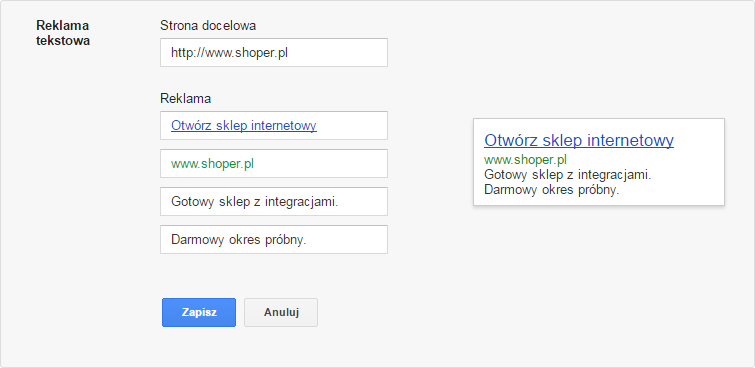
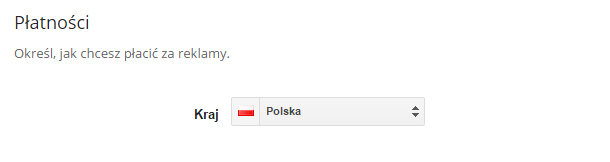
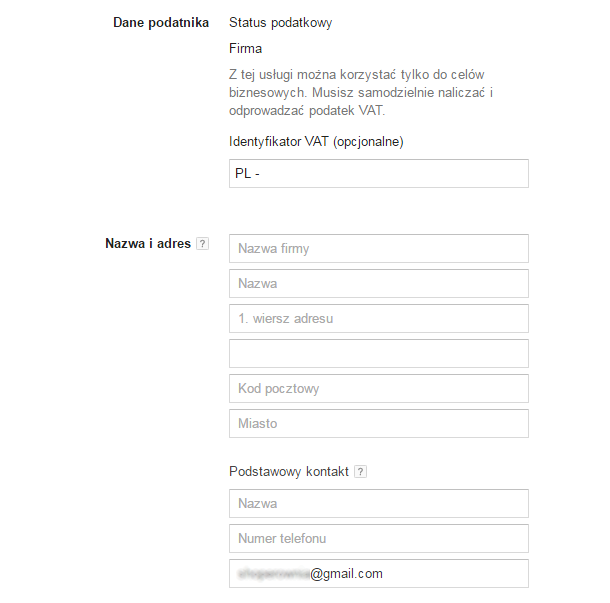
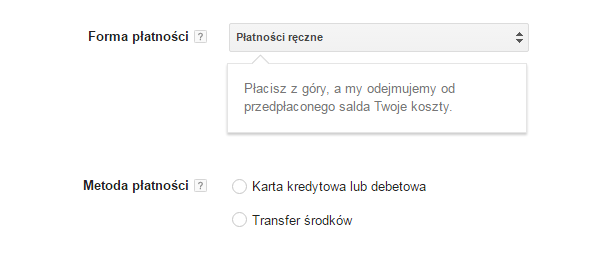
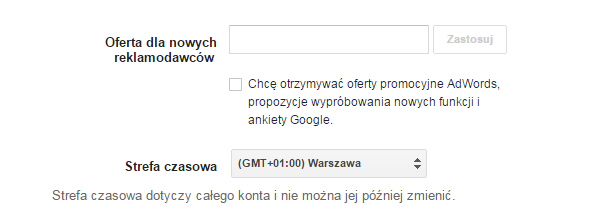
Po potwierdzeniu poprawności wprowadzonych danych zostaniesz przekierowany do swojego konta AdWords.
Warto zapamiętać!
- Jak działa Google Ads i dlaczego warto z niego korzystać?
- Jakie techniczne kroki podjąć przed startem kampanii Google Ads?
- Jak wykorzystać kupon podczas płatności za pierwszą kampanie w Google AdWords?